Как сделать оглавление в Ворде?
Этим вопросом задается практически каждый пользователь программы Вор. Чаще всего ответ на него ищут студенты учебных заведений, которые «по долгу службы» не раз пишут курсовые работы и рефераты, а затем – и дипломы. Именно здесь и пригождается умение оформлять оглавление в Word. В данной статье мы расскажем, как правильно сделать оглавление в Ворде, при этом потратив минимум усилий.
Оглавление или содержание чаще всего требуется при написании научных работ, таких как курсовая, реферат или диплом. Наличие такого раздела в исследовании требуют государственные стандарты, которым нужно обязательно следовать. В противном случае студент рискует быть не допущенным к защите, а значит получить неудовлетворительную оценку. Ответ на вопрос как все-таки сделать оглавление в Ворде имеет несколько ответов, мы расскажем о каждом из них.
Оглавление в Ворде: способ № 1
Согласно требованиям ГОСТа, оглавление помещается в самом начале работы, после титульного листа. Чаще всего, оно представляет собой один лист (например, в реферате, курсовой или дипломной работах). Поэтому на странице пишется слово «Оглавление» или «Содержание» (в зависимости от того как прописано в требованиях ГОСТа). Самый первый раздел – это введение, он указывается сразу после названия. Начальная страница раздела указывается в конце этой же строки. Обычно название и номер страницы разделяется либо пунктирной линией, либо пробелом.
Название второго раздела размещается чуть ниже, на новой строке. Номер страницы указывается точно под номером страницы предыдущего раздела. Обычно оглавление или содержание должно выглядеть следующим образом:

Такой способ имеет несколько недостатков. Например, при его использовании номера начальных страниц будут написаны не ровно в столбик. Из-за этого оглавление или содержание научной работы выглядит не аккуратно. Во многих ВУЗах такие оглавления не принимаются, особенно преподаватели «бракуют» их при прохождении процедуры нормоконтроля.
Как сделать оглавление в Ворде: способ № 2
Второй вариант как сделать содержание в Word таких недостатков уже не имеет. А все потому, что название глав документа в оглавлении, а также номера страниц размещаются в таблице, которая состоит из двух столбцов. В первой строке — пишется название раздела, во второй – номера начальных страниц.
Таблица может быть нарисована вручную или при помощи автоматической функции текстового редактора. После ее необходимо заполнить, указав полное название всех разделов, а затем – начальные страницы каждого пункта. Когда таблица будет заполнена, необходимо сделать ее границы невидимыми. Такой способ позволяет сделать оглавление или содержание аккуратным и привлекательным. Единственный минус – займет составление оглавление чуть дольше времени.
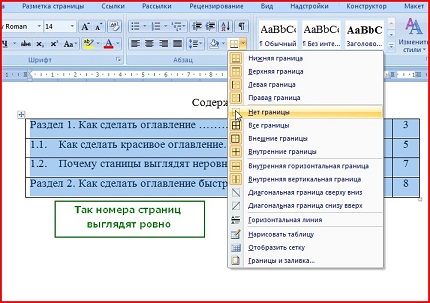
Как сделать оглавление в Word автоматическим способом?
Данная функция текстового редактора Word позволяет сделать оглавление или содержание текстового документа автоматически, т.е. не обращаясь к вышеперечисленным способам. Как же сделать содержание в Ворде при помощи автоматической функции программы? Для этого необходимо соблюдать следующий алгоритм:
- Во-первых, необходимо создать каждому заголовку параграфа или раздела всего документа свой уровень. Это делается при помощи стилей заголовка, которые размещены в контекстном меню программы, расположенном наверху страницы.
- Во-вторых, необходимо создать оглавление. Для этого нужно установить курсор на странице, где должно быть расположено содержание. После нажимаем на кнопку «Оглавление».
- В предложенном списке выбираем один из вариантов содержания.
- Если все было сделано верно, то на странице должно появиться выбранное вами содержание, в котором будут указаны все названия разделов документа и номера их начальных и конечных страниц.
Важно учитывать, что если название глав или разделов курсовой работы/реферата будут изменены, то при обновлении оглавления все изменения произойдут автоматически. Такой способ удобен тем, что пользователю не придется самостоятельно и вручную «подгонять» столбцы с названиями разделов и страниц. Достаточно просто будет его обновить. Кроме того, оглавление, оформленное таким способом, будет выглядеть более аккуратно, да и по времени это займет гораздо меньше времени.
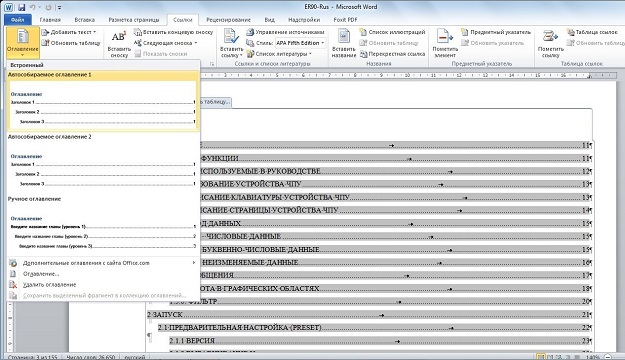
В дополнение добавим, если вы хотите удалить какой-либо раздел из содержания, то необходимо соблюсти следующие правила. Для начала, необходимо выделить текст и щелкнуть на раздел «Форматирование». После нужно выбрать необходимый стиль (для удаления выберите «Обычный»), а затем «Обновить оглавление». Проделав все вышеуказанные действия, необходимо нажать кнопку ОК.










